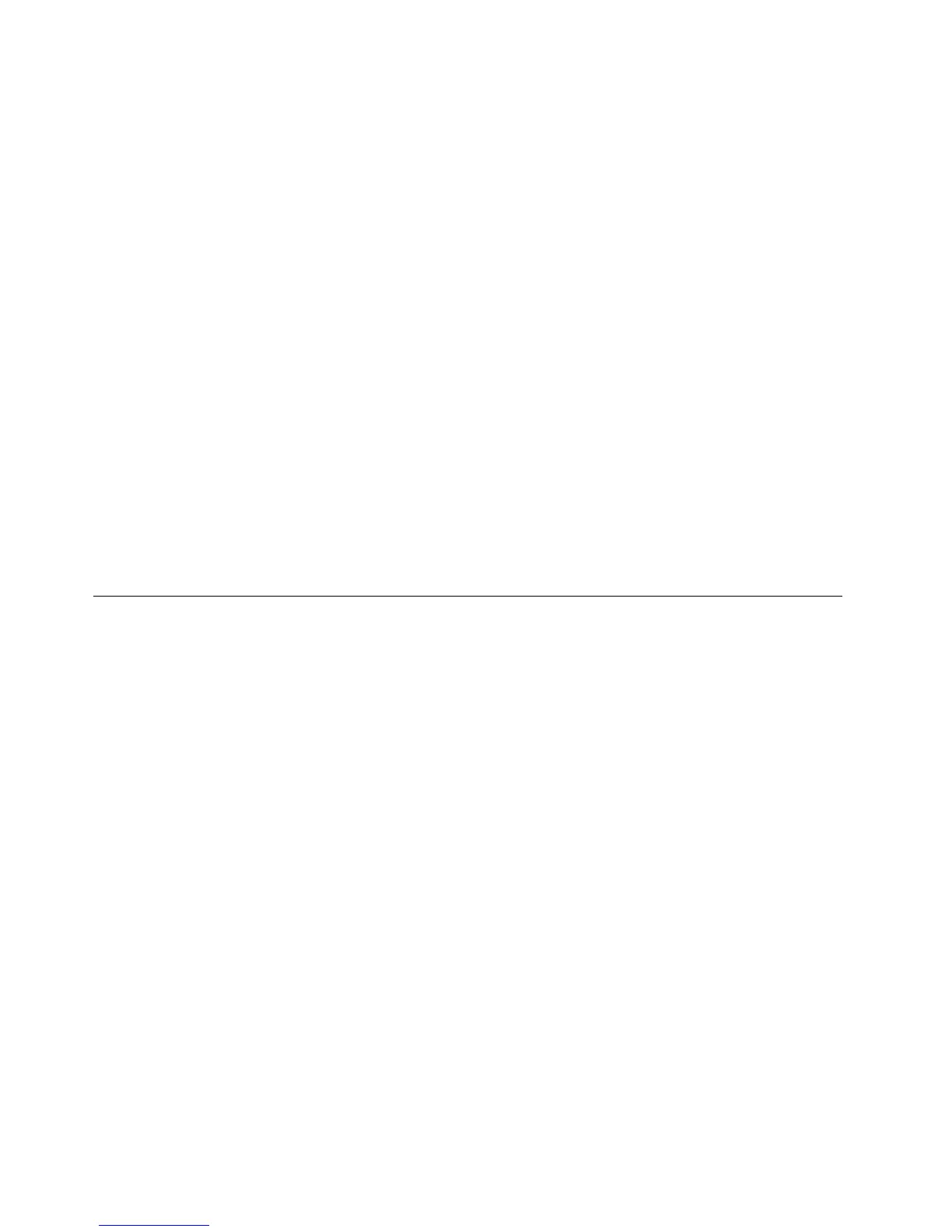Efectuareauneioperaţiiderecuperare
Aceastăsecţiuneoferăinstrucţiuniprivindmodalitateadeefectuareauneioperaţiiderecuperareutilizând
programulRescueandRecoveryladiferitesistemedeoperare.
•PentruarealizaooperaţiederecuperarefolosindprogramulRescueandRecoveryînsistemulde
recuperareWindows7,procedaţiînfelulurmător:
1.DepespaţiuldelucruWindows,faceţiclicpeStart➙AllPrograms➙LenovoThinkVantageTools
➙Copieredesiguranţăîmbunătăţităşirestaurare.SedeschideprogramulRescueandRecovery.
2.ÎnfereastraprincipalăRescueandRecovery,faceţiclicpesăgeataLaunchadvancedRescue
andRecovery.
3.FaceţiclicpepictogramaRestoreyoursystemfromabackup.
4.Urmaţiinstrucţiuniledepeecranpentruanalizarealizareaoperaţieiderecuperare.
•PentruarealizaooperaţiederecuperarefolosindprogramulRescueandRecoveryînsistemuldeoperare
WindowsVistasauWindowsXP,procedaţiînfelulurmător:
1.Depedesktop-ulWindows,faceţiclicpeStart➙Toateprogramele➙ThinkVantage➙Rescue
andRecovery.SedeschideprogramulRescueandRecovery.
2.ÎnfereastraprincipalăRescueandRecovery,faceţiclicpeLaunchadvancedRescueandRecovery.
3.FaceţiclicpepictogramaRestoreyoursystemfromabackup.
4.Urmaţiinstrucţiuniledepeecranpentruanalizarealizareaoperaţieiderecuperare.
PentruinformaţiisuplimentaredesprerealizareauneioperaţiiderecuperaredinspaţiuldelucruRescueand
Recovery,vedeţi„FolosireaspaţiuluidelucruRescueandRecovery“lapagina110.
FolosireaspaţiuluidelucruRescueandRecovery
SpaţiuldelucruRescueandRecoveryseaăîntr-ozonăprotejată(ascunsă)aunităţiiHDDşioperează
independentdesistemuldeoperareWindows.Aceastavăajutăsăefectuaţioperaţiiderecuperarechiar
dacănuputeţipornisistemuldeoperareWindows.ÎnspaţiuldelucruRescueandRecovery,puteţisă
realizaţiurmătoareleoperaţiiderecuperare:
•RescuelesfromyourharddiskdriveorfromabackupSpaţiuldelucruRescueandRecovery
văpermitesălocalizaţişierepeunitateaHDDşisăletransferaţipeounitatedinreţeasaualtmediu
deînregistrare,cumarundispozitivUSBsauundisc.Aceastăsoluţieestedisponibilăchiardacă
nuaţicreatocopiederezervăcuşierelordumneavoastrăsaudacăşiereleaufostmodicatedela
ultimaoperaţiedesalvarederezervă.Deasemenea,puteţisalvaşiereindividualedintr-ocopiede
rezervăRescueandRecoveryaatăpeunitateadumneavoastrăHDDlocală,peundispozitivUSBsau
peundrivedinreţea.
•RestoreyourharddiskdrivefromaRescueandRecoverybackupDacăaţicreatocopiederezervă
pentruunitateaHDDfolosindprogramulRescueandRecovery,puteţisărestauraţiunitateaHDDdincopia
derezervăRescueandRecovery,chiardacănuputeţipornisistemuldeoperareWindows.
•RestoreyourharddiskdrivetothefactorydefaultsettingsSpaţiuldelucruRescueandRecovery
văpermitesărestabiliţiconţinutulintegralalunităţiiHDDlasetărileimplicitedinfabrică.Dacăaveţimai
multepartiţiipeunitateaHDD,aveţiopţiuneasărestauraţiconţinutuldinfabricăpepartiţiaC:şisă
lăsaţicelelaltepartiţiiintacte.DeoarecespaţiuldelucruRescueandRecoveryopereazăindependent
desistemuldeoperareWindows,puteţisărestauraţiconţinutuldinfabricăşiatuncicândnuporneşte
sistemuldeoperareWindows.
Atenţie:AtuncicândrestauraţiunitateaHDDdintr-ocopiederezervăRescueandRecoverysaucând
restauraţiconţinutuldinfabrică,procesulderecuperareştergetoateşiereledinpartiţiaprimarăaunităţii
HDD(deobiceidrive-ulC:).Dacăesteposibil,faceţicopiipentruşiereleimportante.Dacănureuşiţisă
porniţisistemuldeoperareWindows,puteţisăfolosiţicaracteristicadesalvareaşierelor(Rescueles)
110Ghidulutilizatorului
